↵Viputjänstens användaranvisningar
Inloggning och användarrättigheter
Du kan logga in i Viputjänsten med bläddringsrättigheter, men för att uträtta ärenden elektroniskt behöver du användarrättigheter till e-tjänster.
Logga in i Viputjänsten på adressen: https://vipu.ruokavirasto.fi. Identifiera dig till tjänsten med bankkoder, mobilcertifikat eller elektroniskt personkort.
- Om du identifierar dig med nätbankkoder, styrs du av systemet till bankens inloggningsfönster. Mer info om identifiering med bankkoder får du på bankens webbplats. Dina nätbankkoder används enbart för identifieringen, bankuppgifterna förmedlas inte till Viputjänsten.
- Anvisningar om hur du använder mobilcertifikat får du på din egen mobiloperatörs webbplats eller på adressen mobiilivarmenne.fi.
- Om du loggar in med HST-kort ska du välja Identifieringskort och använda identifieringskortet och kortläsaren för att identifiera dig.
Ansökan om användarrättigheter
Du kan söka och annullera användarrättigheter med blankett 457. För en helt ny gård kan du ansöka om användarrättigheter till e-tjänster med blankett 456.
Som primär odlare kan du också själv bemyndiga andra användare och återta behörigheter i avsnittet Användarrättigheter i Vipus meny Gård.
Bemyndiga en annan person
Elektronisk ärendehantering förutsätter att en person bemyndigas att underteckna den elektroniska stödansökan för de andras räkning. Vanligen är det den primära odlaren som har åtkomsträttigheterna till e-tjänster. I den elektroniska ärendehanteringen kan du bemyndiga till exempel en rådgivare att uträtta ärenden för din räkning. Mer information om att elektroniskt bemyndiga en rådgivare ingår i kapitel Ansökan om stöd i Ansökningsguide om åkerstöd.
Öppna filen i PDF-läsprogrammet. Det vanligaste programmet som används är Adobe Acrobat Reader. Vid behov kommer du åt att ladda läsprogrammet via https://www.adobe.com/fi/acrobat/pdf-reader.html. Välj Fil → skriv ut → som printer väljer du Microsoft Print to PDF → skriv ut. Efter detta kommer du åt att skapa filen som en helt ny PDF-filversion. Till sist frågar programmet om du vill spara utskriften dvs filen. Spara filen på din egna dator eller på datorns skrivbord.Bifoga sedan som vanligt i Viputjänsten.
Ifall PDF-läsprogrammet är något annat än Acrobat Reader så använd det programmets skapandefunktion för en ny filversion. Det går också att skapa en fil exempelvis med hjälp av textbehandlingsprogrammet Word.

När det gäller e-tjänster och användning av Viputjänsten kan du kontakta ditt eget samarbetsområdes eller NTM-centrals expert på elektronisk stödansökan som hjälper dig i frågor som rör åtkomsträttigheter, användning av tillämpningen och insändande av ansökningar. Du tar kontakt genom att klicka på punkten Användarstöd i Viputjänsten. På skärmen öppnas en kontaktsida där du kan välja om du vill ha hjälp via e-post eller per telefon.
 Bild 1: Nederst på sidan i punkten Användarstöd hittar du kontaktuppgifterna till din kommun eller din NTM-central.
Bild 1: Nederst på sidan i punkten Användarstöd hittar du kontaktuppgifterna till din kommun eller din NTM-central.
Ta kontakt
Vipuanvisningar: transportstöd för sockerbetor 2024
Publicerad 4.2.2025
Läs mera om villkoren på Livsmedelsverkets webbsida Transportstöd för sockerbeta
1. Så här ansöker du transportstöd för sockerbeta i Viputjänsten
- Logga in i Viputjänsten.
- Förflytta dig via framsidan till punkten Ansök om stöd och lämna in anmälningar.
- På sidan ser du alla stödansökningar och anmälningar som du kan lämna in elektroniskt.
- Om du väljer punkten Endast de med pågående ansökningstid syns bara de stöd och anmälningar vars ansöknings-/anmälningstid är öppen på sidan.
- Välj Transportstöd för sockerbeta.
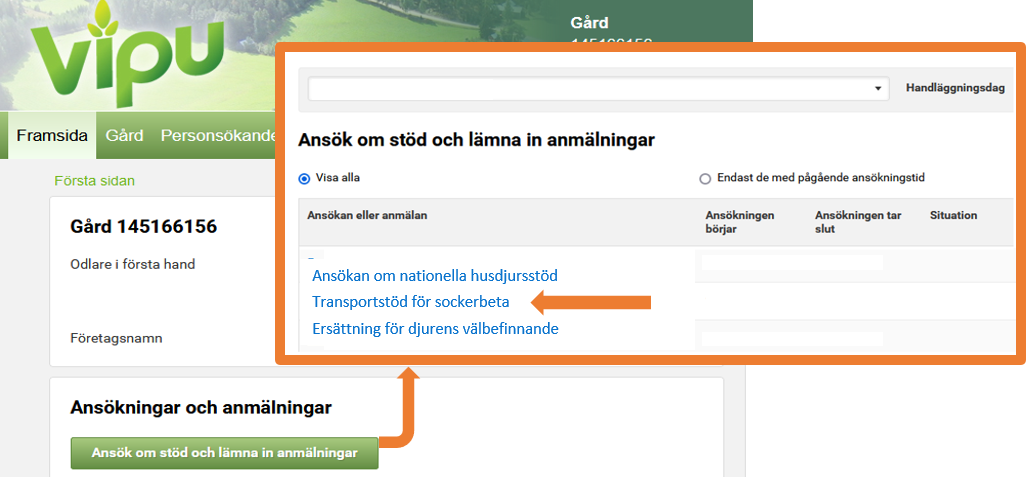 Bild 1.1 Ansök om stöd och lämna in anmälningar.
Bild 1.1 Ansök om stöd och lämna in anmälningar.
2. Sökandens uppgifter
- Stödsökande: Välj från listan vem av gårdens delaktiga som ansöker om ersättning. Som stödsökande skall väljas den av gårdens delaktiga, vars namn finns på sockerbetornas odlingsavtal.
- Typ av sökande (Frågan visas endast om den valda stödsökanden inte är en fysisk person.)
Välj antingen- Sökanden är ett offentligrättsligt samfund, fängelse- eller skolgård eller
- Sökanden är ett övrigt samfund
- Ange dessutom vem är Ansvarsperson på gård med samfundsökande. Personen måste vara över 18 år och själv idlar jord- eller trädgårdsbruk.
- Med övrigt samfund menas jordbruka som idlas i form av en sammanslutnin bestående av fysiska personer. Sådana är till exempel jordbrukssammanslutningar, aktiebolag (och övriga bolagsformer) samt dödsbon.
- Sökanden är ett offentligrättsligt samfund, fängelse- eller skolgård eller
- Spara uppgifterna och förflytta dig till nästa flik.

Bild 2.1 Stödsökanden är en fysisk person.
 Bild 2.2 Stödsökanden är ett samfund.
Bild 2.2 Stödsökanden är ett samfund.
3. Ansökningsuppgifter
Odlingsavtal
1. Anteckna odlingsavtalets nummer för sockerbetor. I odlingsavtalets nummer skall det finnas 7 siffror. Förhandsuppgifterna för ditt givna odlingsnummer syns därefter på samma rad. Förhandsuppgifterna har erhållits från sockerfabriken och dessa kan du inte ändra.
2. Lägg vid behov till ett nytt odlingsnummer med knappen Lägg till avtal, om du har i din besittning flera odlingsavtal.
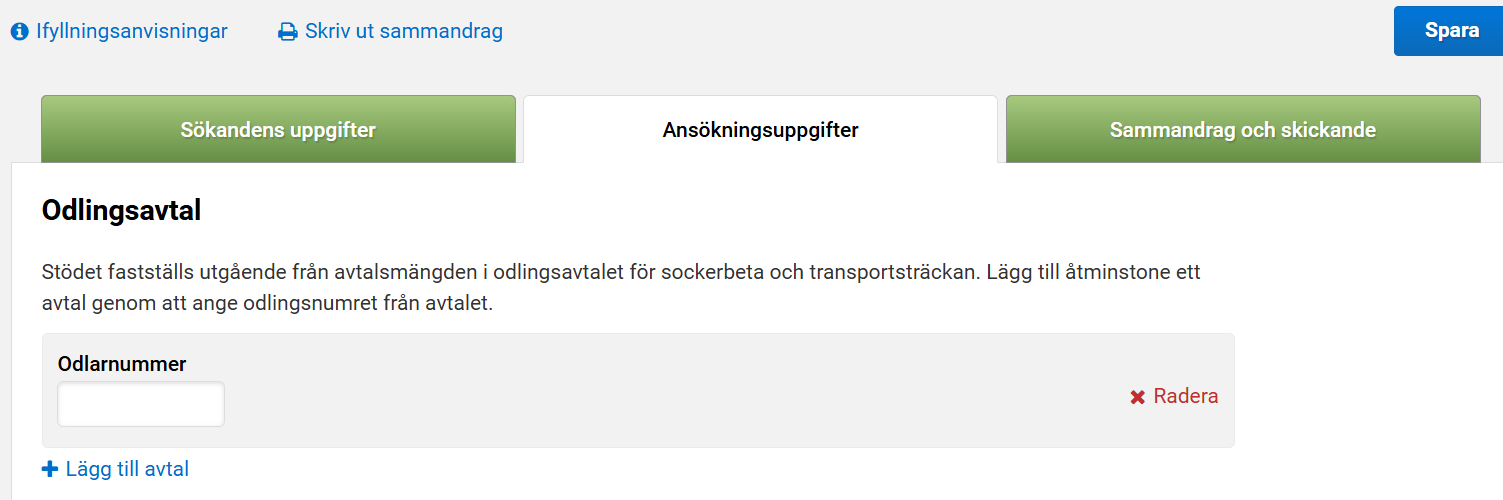
Bild 3.1 Ansökningsuppgifter, odlingsavtalen.
Lantbruksföretagets skatteår
3. Anmäl lantbruksföretagets skatteår. Välj ett av följande alternativ
- Det pågående skatteåret är och de två föregående skatteåren har varit hela kalenderår, om pågående skatteår (2025) och de två föregående skatteåren (2024 och 2023) har varit hela kalenderår.
- Det finns undantag i skatteåren, om pågående skatteår (2025) eller de två föregående skatteåren (2024 och 2023) inte varit hela kalenderår.
- Klicka på knappen Bearbeta skatteår och anmäl skilt på skärmen som öppnas de rätta skatteåren genom att välja dem från kalendern. Anmälan om pågående skatteår är obligatoriskt. Spara ändringen.
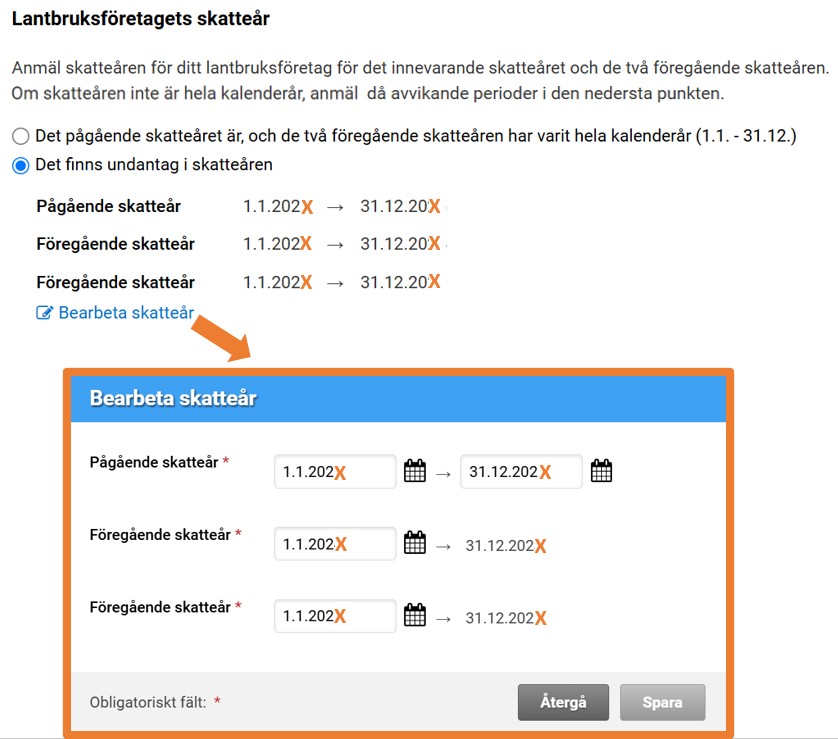 Bild 3.2 Lantbruksföretagets skatteår
Bild 3.2 Lantbruksföretagets skatteår
Tidigare de minimis -stöd
4. Anmäl om du har till ditt lantbruksföretag fått under pågående och de två föregående skatteåren de minimis -stöd från övriga än Livsmedelsverket. Obs! De utbetalda de minimistödet för jordbruksstöd från Livsmedelsverket behövs inte anmälas, eftersom de finns i uppgifterna hos landsbygdsadministrationen.
- Välj Nej, om inga övriga de minimisstöd har beviljats.
- Välj Ja, om övriga de minimisstöd har beviljats. Klicka på knappen Lägg till stöd och anteckna uppgifterna för dina erhållna stöd dvs. stödets beviljare, utbetald stödbelopp i euro (med två decimalers noggranhet) samt tidpunkten för när stödet har beviljats.
- Tidpunkten för när stödet har beviljats hittar du på ifrågavarande stöds beslut. Alla punkter som kan fyllas i är obligatoriska. Spara slutligen alla uppgifter.
- Du kan bearbeta uppgifterna för de minimisstöd som lagts till med knappen Bearbeta eller radera hela raden med knappen Radera.
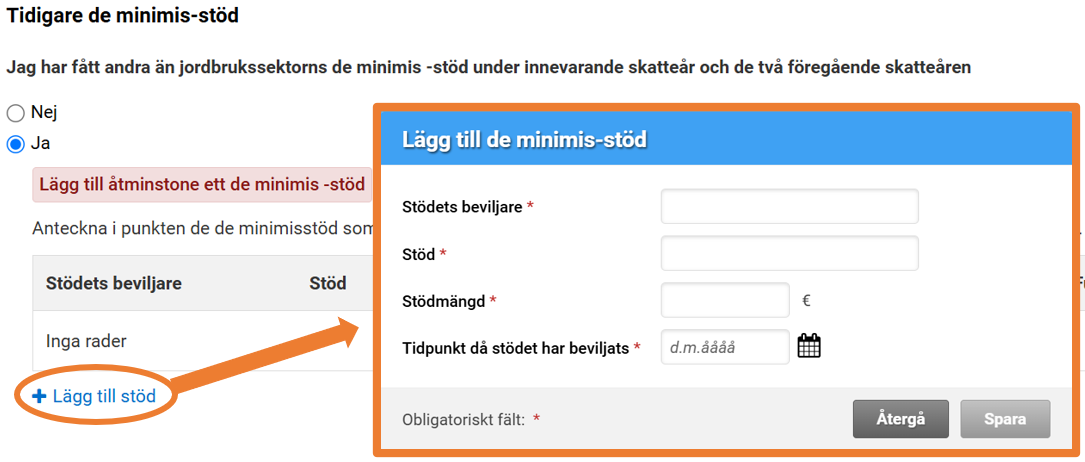 Bild 3.3 Tidigare de minimis-stöd.
Bild 3.3 Tidigare de minimis-stöd.
Bilagor
5. I denna punkt kan du med en bilaga lägga till tilläggsuppgifter åt kommunens landsbygdsnäringsmyndighet.
- Ladda upp bilagan under Välj fil. Observera att den elektroniska bilagan får vara högst 5 MB stor och måste vara i PDF-format.
- Den bilaga som lagts till, syns som bifogande av bilagan lyckades, därefter i den högra kanten under punkten Bifogade filer. Med funktionen Radera kan du radera t.ex en felaktig bilaga.
 Bild 3.4 Lägg till bilaga.
Bild 3.4 Lägg till bilaga.
6. Spara till sist uppgifterna som du har anmält
4. Sammandrag och skickande av uppgifter
Så här skickar du en ansökan
- Kontrollera uppgifterna som du angett i ansökan
- Kontrollera uppgifterna under punkten Sammandrag dvs ditt anmälda odlarnummer, skatteår, tidigare de minimis-stöd samt bilagor. Om dessa behöver korrigeras, gå tillbaka till fliken Ansökningsuppgifter och korrigera uppgifterna. Kom ihåg att spara uppgifterna.
- Kontrollera om det finns anmärkningar under punkten Anmärkningar. Anmärkningar med rött förhindrar inskickandet av ansökan.
- Kontrollera e-postadressen i fältet E-postadresser till vilka bekräftelsen om mottagning skickas. Viputjänsten förhandsifyller e-postadressen för odlaren i första hand. Uppgifterna tas ur uppgifterna för delaktiga i Vipu. Till de e-postadresser som du uppgivit, skickas bekräftelse på att ansökan returnerats.
- Du kan lägga till flera e-postadresser med funktionen Lägg till en ny e-postadress.
- Knappen Skicka till handläggning aktiveras då åtminstone en e-postadress antecknats.
- Tryck Skicka till handläggning.
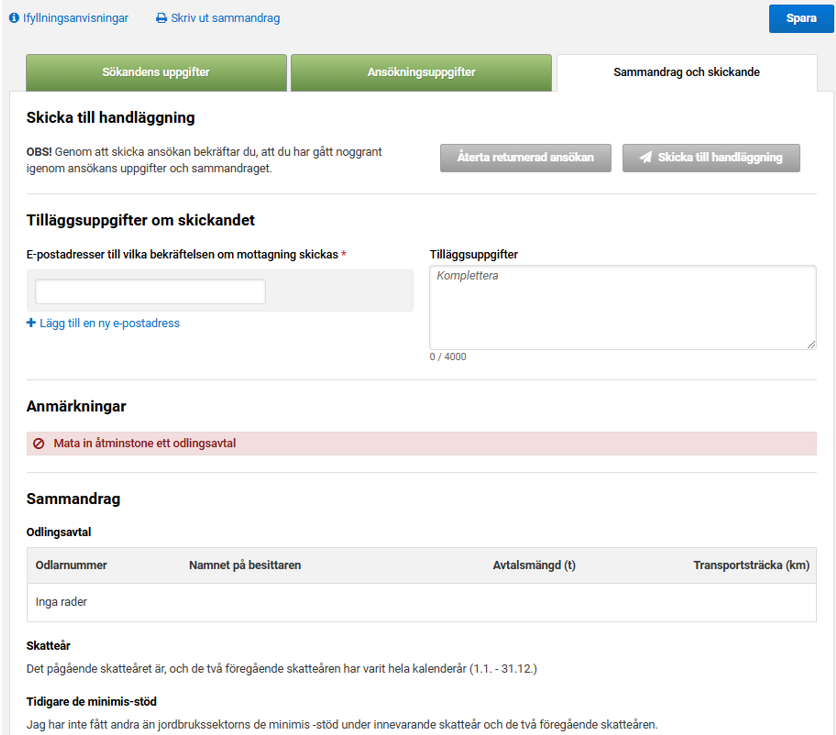
Bild 4.1 Sammandrag och skickande.
Efter inskickandet
Kontrollera att information om mottagandet av sändningen uppdateras längst upp på sidan och att du har fått en bekräftelse via e-post om att ansökan har skickats.
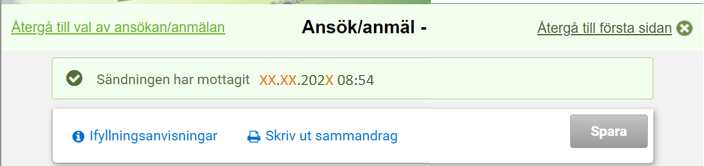
Bild 4.2 Sändningen har mottagit.
- Ladda ner ett sammandrag med funktionen Skriv ut sammandrag.
- Kontrollera att information om att ansökan har skickats till handläggning och tidpunkten för sändningen visas högst upp på den öppnade sidan. Om ansökan inte har skickats, visas texten "förhandsversion" i rött uppe till höger på sammandrag.
- Du kan spara sammandraget på din egen dator eller skriva ut det.
- Gå tillbaka till Elektroniska tjänstens framsida eller stänga Viputjänsten.
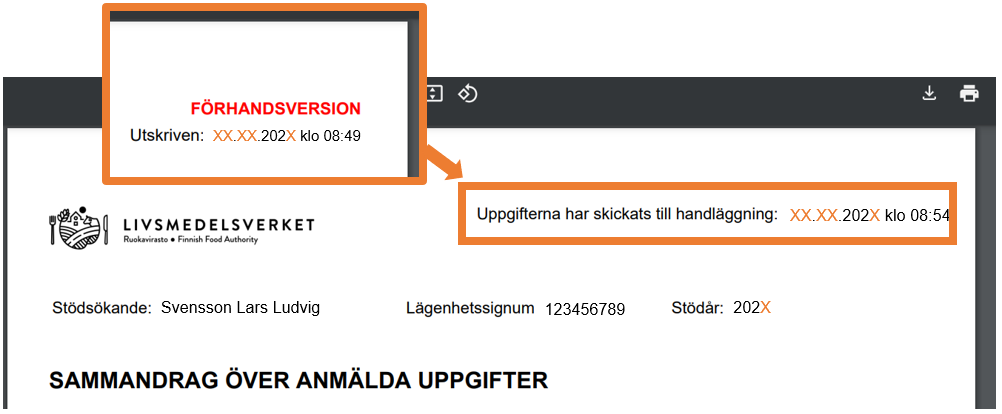 Bild 4.3 Sammandrag.
Bild 4.3 Sammandrag.
5. Återtagande av ansökan och ändra uppgifter
Du kan ändra de inskickade uppgifterna efter att du skickat dem genom att logga in i den elektroniska tjänsten på nytt och på första sidan välja Transportstöd för sockerbeta. Ändringar i ansökan måste görasunder ansökningstiden senast 13.3.2025.
- Avbryt den inlämnade ansökan på fliken Sammandrag och skickande genom att trycka på knappen Återta returnerad ansökan. Du kommer att få ett bekräftelsemeddelande till den e-post du angivit om återtagande.
- Gå tillbaka till de tidigare flikarna och ändra den information du vill.
- Skicka alla dina elektroniska bilagor på nytt.
- Kom ihåg att skicka anmälan igen när du har gjort ändringarna.
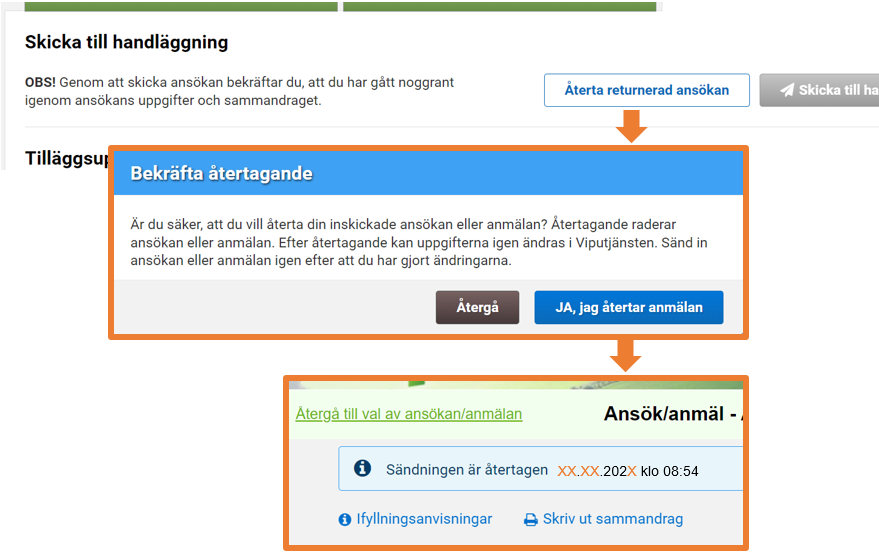 Bild 5.1 Återtagande av returnerad ansökan
Bild 5.1 Återtagande av returnerad ansökan